電腦出現(xiàn)故障怎么辦?
一般來說,電腦故障可以分為“軟”和“硬”兩種。
其中,軟是指windows系統(tǒng)軟件等引起的故障,而硬則是指硬件損壞或接觸不良導致的故障。

而在不清楚問題所在的情況下,通常會先排除Windows軟件故障,再考慮硬件故障。
比如說電腦藍屏、死機、報錯等等,這些基本都是最常見的系統(tǒng)問題。
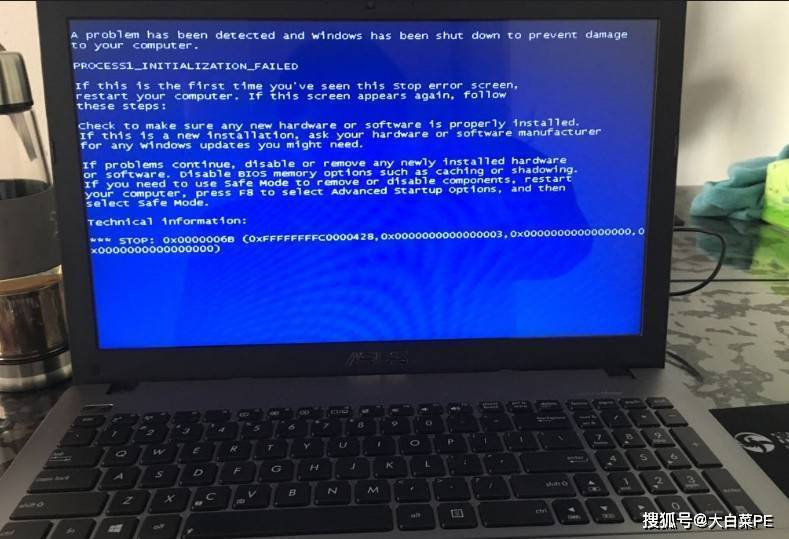
在面對這類情況時,如無意外,大多數(shù)人都會選擇重啟電腦。
雖然部分人可能覺得不靠譜,但實際上重啟電腦,確實不失為一個解決方法。

如果電腦是因為超負荷運行又或者系統(tǒng)文件突然錯亂,導致崩潰藍屏的話,重啟是可以解決的。
不過,重啟這個方法的適用范圍還是太小了,因此相比之下重裝系統(tǒng)是個更好的選擇。

但,重裝系統(tǒng)通常需要借助第三方軟件或工具進行操作,在某些情況下,似乎也并沒有那么方便。
因此,小編今天想介紹一個非常好用的Windows功能:重置此電腦!
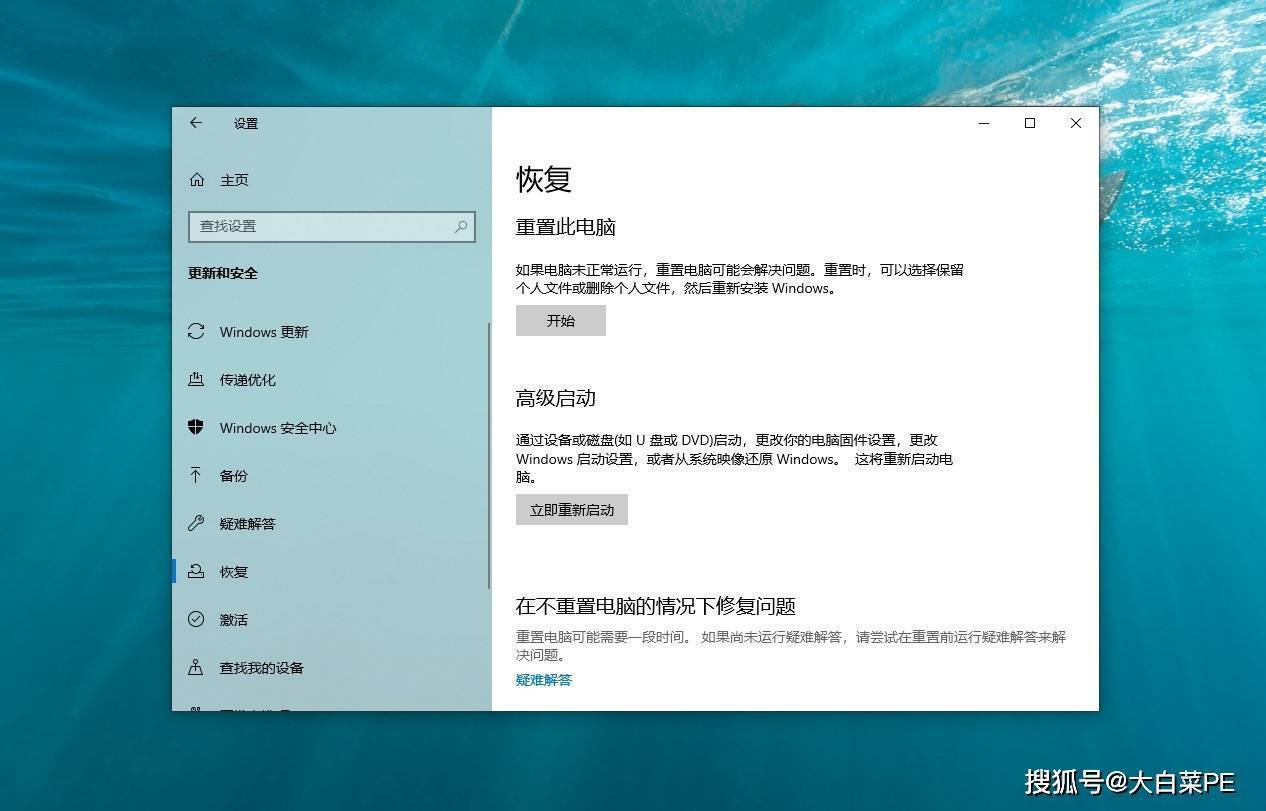
它和系統(tǒng)重裝有著異曲同工之妙,而不一樣的是,重置是就你當前所使用的Windows系統(tǒng)進行重新安裝。
你可以自行選擇是否保留個人文件等等,不會像重裝系統(tǒng)那樣,直接將整個C盤格式化。

那么,重置系統(tǒng)怎么去操作呢?
如果Windows系統(tǒng)故障并不影響進入桌面操作。
那就同時按住【win+i】打開設(shè)置頁面,點擊【更新和安全】。
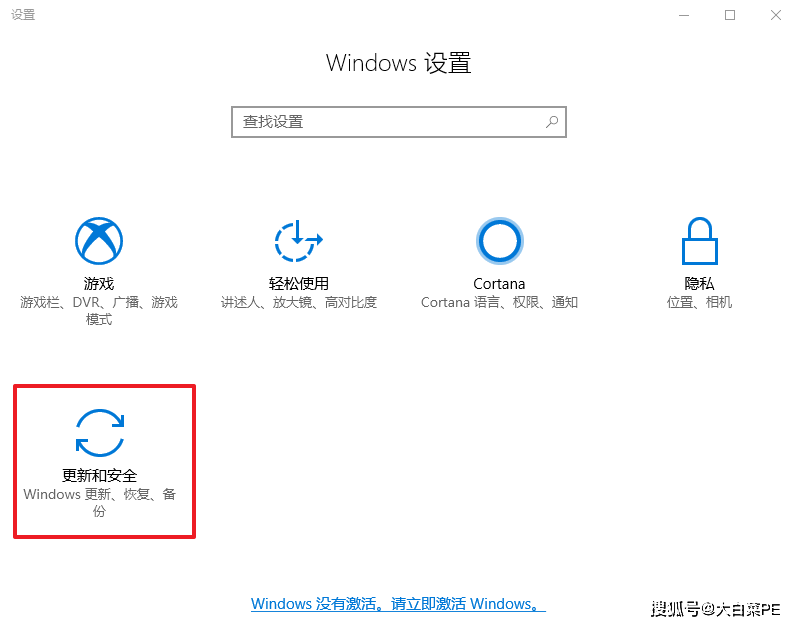
然后,點擊左側(cè)的【恢復】選項卡,再點擊右側(cè)的“重置此電腦”的【開始】即可。
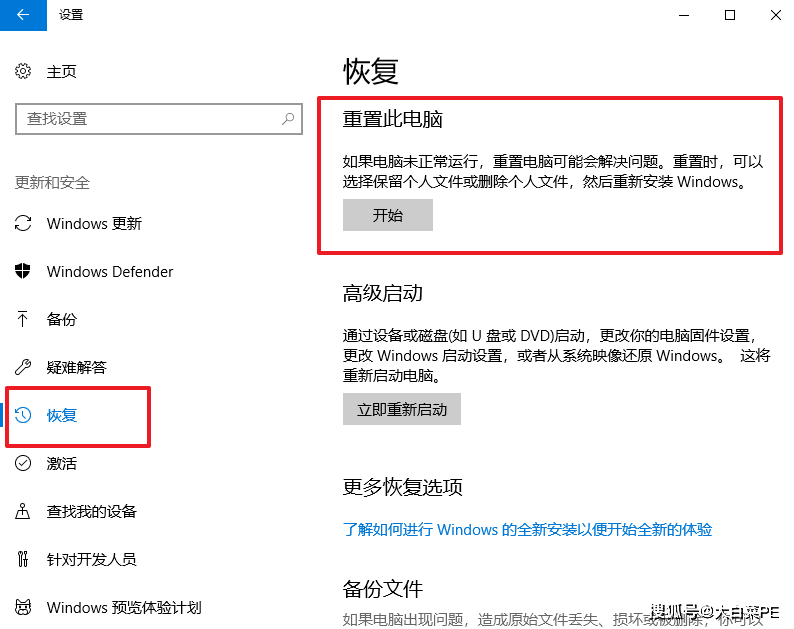
但是,如果Windows系統(tǒng)故障已經(jīng)導致無法正常運行。
那按下電腦開機鍵,在系統(tǒng)啟動前,再次連續(xù)按重啟鍵或開機鍵強制重啟電腦3次,進入選擇一個選項頁面。
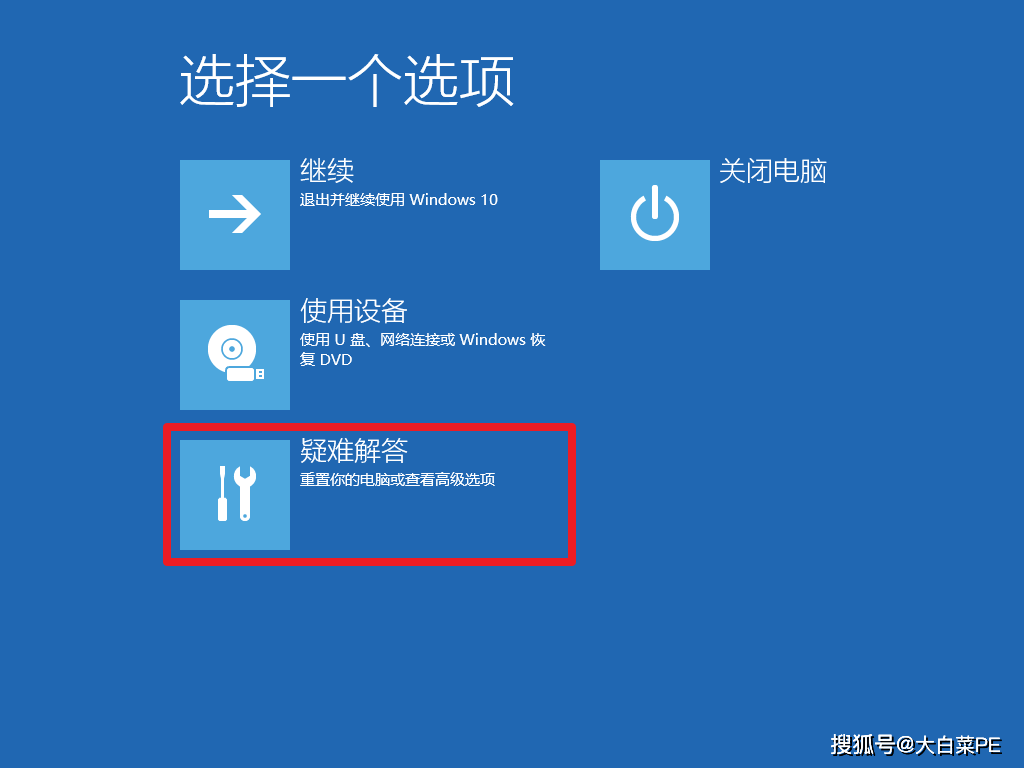
接著,如圖所示,點擊【疑難問答】即可看見【重置此電腦】選項,繼續(xù)點擊進入即可進行后續(xù)操作。
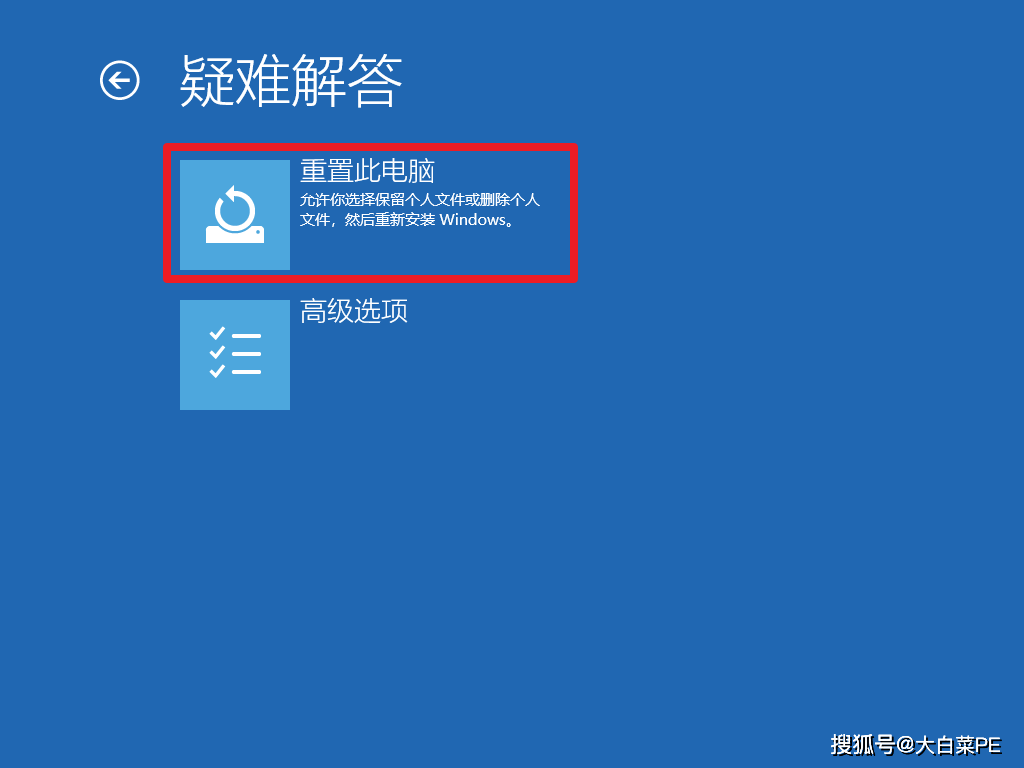
當然,不管你使用哪種方式,后續(xù)重置系統(tǒng)的操作選項還是一致的。
在重置此電腦選擇頁面中,分別有【保留我的文件】和【刪除所有的內(nèi)容】兩個選項。
至于兩者的區(qū)別,在于個人文件保留與否,你可以根據(jù)需要選擇。
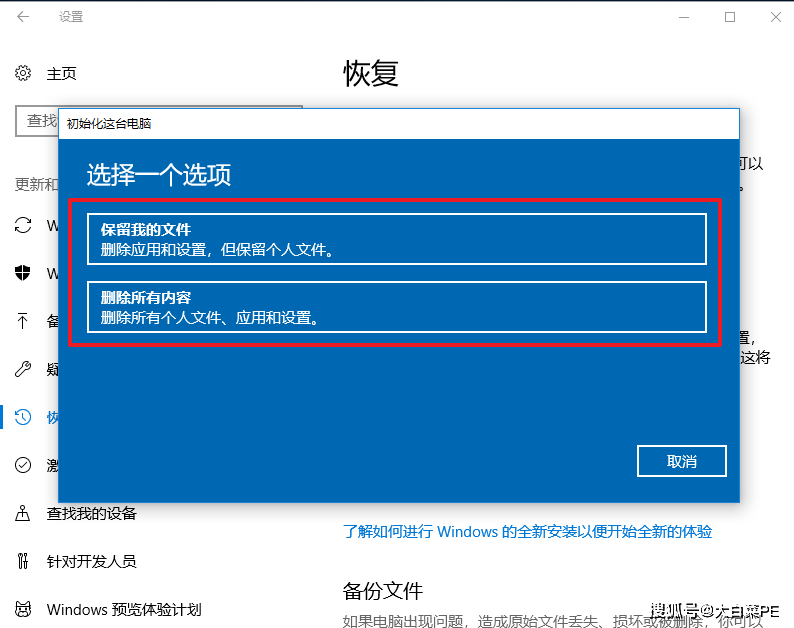
如果你選擇【保留我的文件】
那Windows就會開始掃描應用程序并進行提醒,點擊【下一步】,則進入重置的相關(guān)事項提示頁面。
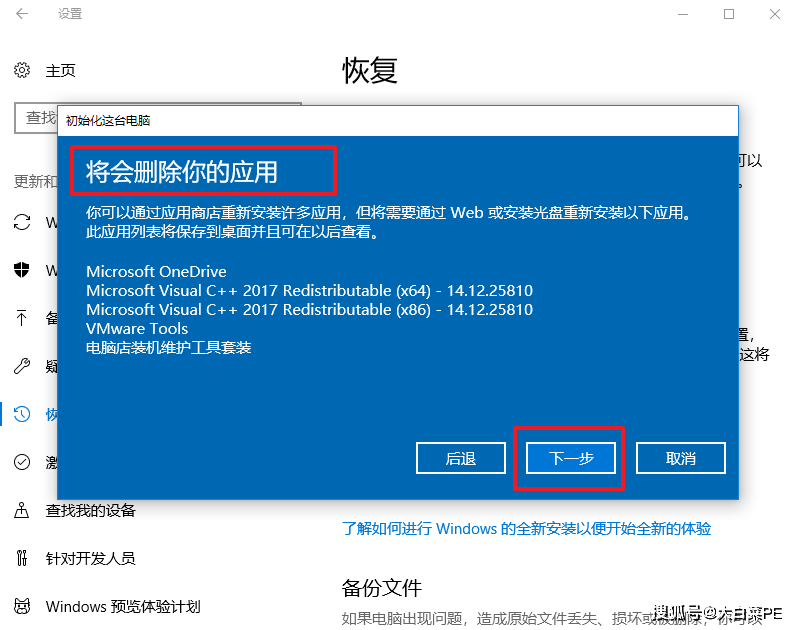
而你確認所有事項后,點擊【重置】即可進行Windows系統(tǒng)重新安裝了!
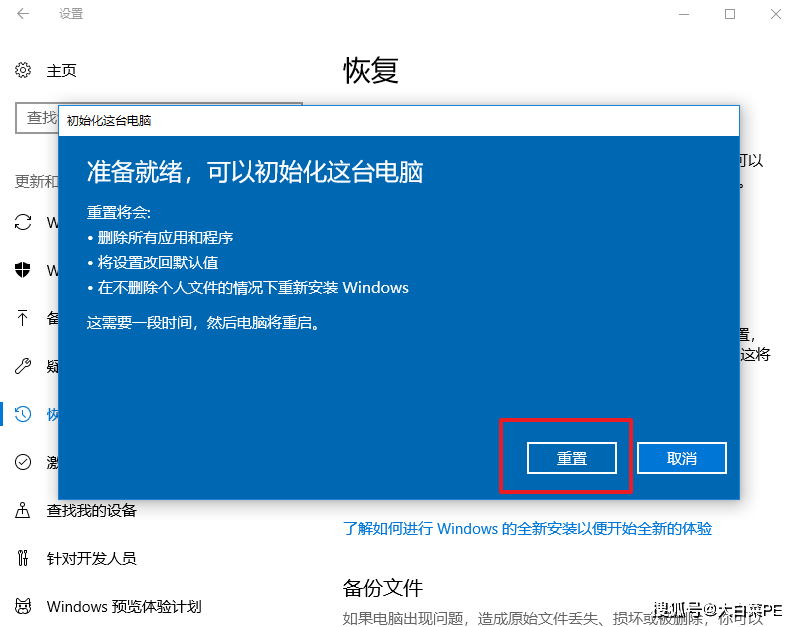
如果你選擇【刪除所有內(nèi)容】
這也就意味著選擇徹底清理,會有兩個新的選項:【僅限安裝了Windows的驅(qū)動器】和【所有驅(qū)動器】。
其中,前者格式化系統(tǒng)盤,而后者格式化所有盤(慎重操作)。
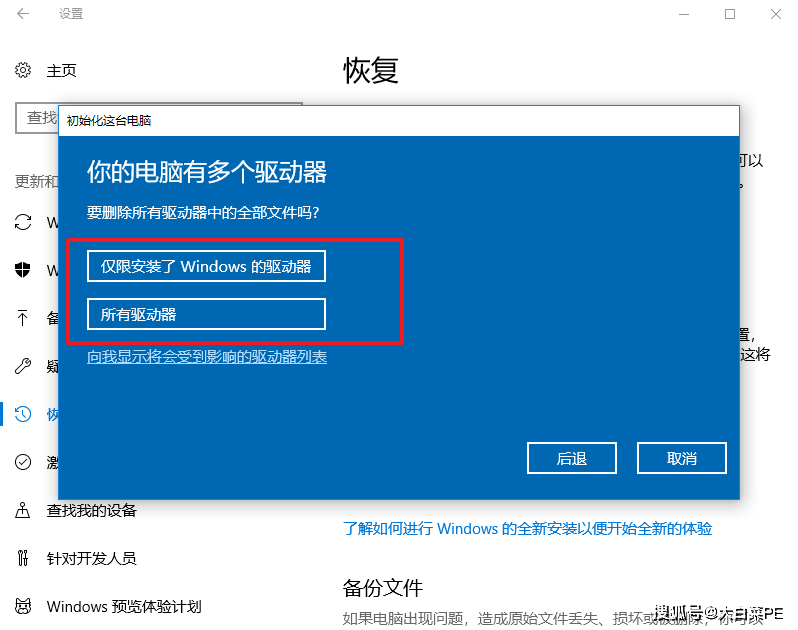
這里,不管你選擇哪一項,后續(xù)就會面對同樣的選項【僅刪除我的文件】和【刪除文件并清理驅(qū)動器】。
而你只需要按照自己的需求,去選擇操作的選項即可。
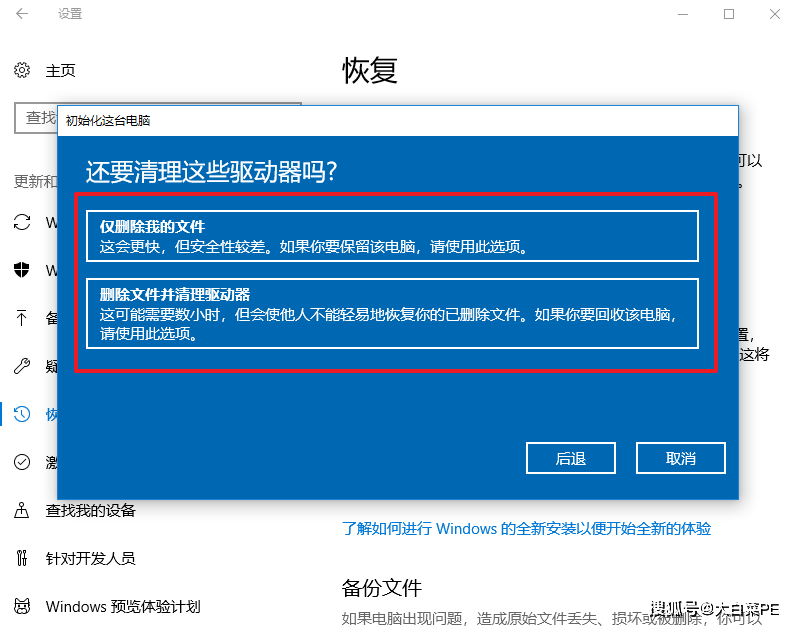
需要注意的是,如果你的電腦無法進行重置系統(tǒng)的操作,估計問題也是蠻嚴重的。
幸好,現(xiàn)在使用u盤啟動盤來安裝系統(tǒng)也是蠻簡單的,記得備份好重要的數(shù)據(jù)再操作哦。
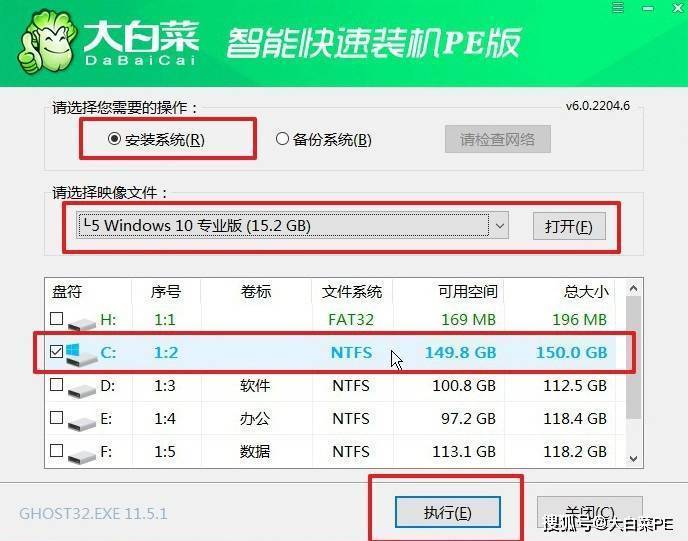
好啦,今天關(guān)于Windows重置的文章就分享到這里了,我們下次再見。






